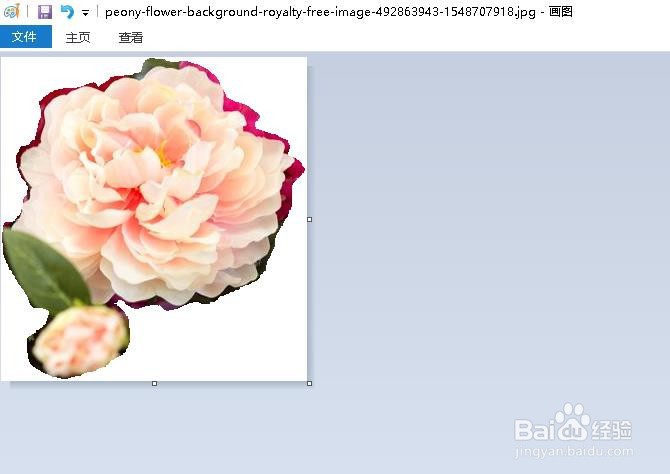图像裁剪现在非常简单,您不需要使用照片编辑软件,如 Photoshop。我们可以使用 Windows 10 计算机上绘画和编辑画图的工具。下面的文章将指导您在画图上裁剪图像的每一步。
工具/原料
台式七彩虹
Windows 10版本号20H2
选择矩形区域裁剪照片
1、我们按画图界面中的文件以打开要剪切的图像。
2、接下来,我们点击选择,然后在显示列表中选择"矩形选择",以划出要剪切的图像区域。
3、用光标划出要剪切的照片区域。一旦划定区域,请点按顶部的剪裁图标以剪切图像。因此,图像按照您以前选择的图像区域裁剪完成。
裁剪随意形状的图像照片
1、打开要在画图上剪切的图像,然后点击选择,但选择自由格式,以自己划出要剪切的图像内容区域。
2、我们捂执涡扔使用鼠标在对象周围绘制。请注意,要切割的区域的起点和终点必须相互触摸才能选定区域。笔画必须靠近裁剪细节,以免图像细节过剩。
3、点击剪裁剪切图像。因此,我们将得到下面的图片。最后,按下"保存"按钮,以在画图上保存已切割的图像。